Как узнать, умирает ли ваша видеокарта
Опубликовано: 2021-10-07
Видеокарта сегодня стала неотъемлемой частью компьютеров. Если у вас есть исправная видеокарта, вы будете наслаждаться лучшей производительностью игр и рабочих станций, а также дисплеем с высоким разрешением. Например, ваша видеокарта будет выталкивать все пиксели на экран и отбрасывать кадры, когда они вам понадобятся в игре. Однако иногда вы можете столкнуться с плохими симптомами видеокарты, такими как синий экран, зависание экрана и т. д. в вашей системе. Эта статья расскажет, умирает ваша видеокарта или нет. Если это так, следуйте решениям, представленным в этом руководстве, чтобы исправить то же самое.

Содержание
- Как узнать, умирает ли ваша видеокарта
- Способ 1: решить проблемы, связанные с оборудованием
- Способ 2: убедитесь, что видеокарта правильно установлена
- Способ 3: Охладить перегретый графический процессор
- Способ 4: поддерживать чистоту в помещении
- Способ 5: обновить графические драйверы
- Способ 6: откат графических драйверов
- Способ 7: переустановите драйверы дисплея
- Способ 8: стресс-тестирование
- Способ 9: заменить умирающую видеокарту
Как узнать, умирает ли ваша видеокарта
Если вы используете свой графический процессор или графический процессор с максимальной осторожностью, они могут прослужить десятилетиями, но в случае каких-либо электрических или внутренних сбоев они могут быть повреждены. Это может произойти даже в течение первых нескольких недель после покупки. Тем не менее, есть несколько признаков плохой видеокарты, по которым вы можете определить, умирает ваша видеокарта или нет. Вот как проверить работоспособность графического процессора на ПК с Windows:
- Синие экраны: когда во время игры прерывается синий экран, виновником является умирающая видеокарта.
- Зависший экран: когда ваш экран зависает в игре или вообще, это может быть связано с поврежденной видеокартой.
- Задержки и зависания. Неисправный графический процессор является основной причиной зависаний и зависаний в играх и приложениях. Примечание . Вышеупомянутые симптомы также могут возникать из-за проблем, связанных с оперативной памятью, драйверами, видеокартами, хранилищем, неоптимизированными настройками игры или поврежденными файлами.
- Артефакты и причудливые линии: ответ на вопрос, как определить, умирает ли ваша видеокарта, заключается в артефактах и причудливых линиях на экране. Сначала на экране появляются маленькие точки, а затем они могут превратиться в странные узоры. Эти узоры и линии также могут возникать по таким причинам, как скопление пыли, разгон или перегрев.
- Необычные цветовые узоры: все сбои экрана, такие как разные цветовые узоры, плохие графические настройки, неточная цветопередача и т. д., указывают на плохое состояние вашего графического процессора. Эти сбои часто возникают, когда у вас неисправный монитор, сломанный кабель или ошибки в системе. Однако, если вы сталкиваетесь с этой проблемой в разных играх или программах, даже после перезагрузки вашей системы, это признак плохой видеокарты.
- Шум вентилятора: у каждого графического процессора есть свой охлаждающий вентилятор, который охлаждает систему и компенсирует тепловыделение. Следовательно, когда ваша система находится под нагрузкой или вы используете ее в течение длительного периода времени, скорость и шум вентилятора увеличиваются. Это может означать выход из строя видеокарты. Примечание. Убедитесь, что ваш компьютер не перегревается, так как это также может вызвать громкий шум вентилятора.
- Сбой игры: из-за сбоя графического процессора на компьютере могут быть повреждены или повреждены игровые файлы. Обязательно обновите видеокарту, а также игру, чтобы решить эту проблему, или переустановите игру с учетом графического процессора.
Теперь, когда вы знаете, как определить, умирает ваша видеокарта или нет, давайте перейдем к решениям, чтобы исправить то же самое.
Способ 1: решить проблемы, связанные с оборудованием
Могут быть различные проблемы, связанные с оборудованием, которые могут привести к проблемам с видеокартой. Следовательно, важно проверить и решить эти проблемы немедленно.
1. Проверьте аппаратное обеспечение на наличие повреждений , таких как погнутый чип, сломанные лезвия и т. д., и в случае их обнаружения обратитесь за профессиональным ремонтом .
Примечание. Если ваша видеокарта находится на гарантии, вы даже можете потребовать замену видеокарты по гарантии.
2. Попробуйте подключить другой монитор , чтобы проверить, связана ли проблема с системой.

3. Замените видеокарту , чтобы убедиться, что глюки связаны с GPU.
4. Убедитесь, что провода не повреждены и находятся в оптимальном состоянии. Кроме того, при необходимости замените старый или поврежденный кабель новым.
5. Также убедитесь, что все кабельные разъемы находятся в хорошем состоянии и надежно закреплены на кабеле.
Способ 2: убедитесь, что видеокарта правильно установлена
Убедитесь, что ваша графическая видеокарта не подключена свободно и правильно установлена. Пыль и ворсинки могут скапливаться в разъеме и потенциально его повреждать.
1. Отсоедините графическую карту от разъема и очистите разъем с помощью очистителя сжатого воздуха.
2. Теперь снова осторожно вставьте видеокарту в разъем.
3. Если вашей графической плате требуется источник питания, подайте на нее достаточную мощность .

Читайте также: Как исправить видеокарту, не обнаруженную в Windows 10
Способ 3: Охладить перегретый графический процессор
Чрезмерный перегрев также может способствовать сокращению срока службы графического процессора. Видеокарта может загореться, если система постоянно используется при высоких температурах. Обычно это происходит, когда система прогрета до максимальной температуры, а вентиляторы крутятся с максимальными оборотами. Тем не менее, система не может охладить себя. В результате GPU производит больше тепла, что приводит к тепловому троттлингу . Эта проблема изнашивает не только вашу видеокарту, но и вашу систему. Он также различается у разных брендов и зависит от компонентов, используемых при производстве вашего настольного компьютера/ноутбука. Многие пользователи ноутбуков Dell сообщали об этой проблеме на форуме сообщества Dell.
1. Дайте компьютеру отдых в перерывах между долгими рабочими часами.
2. Извлеките карту и проверьте ее на наличие повреждений или скопления пыли .
3. Всегда следите за тем, чтобы ваша система была прохладной, и поддерживайте надлежащую вентиляцию .
4. Оставьте систему бездействующей на некоторое время, если она подвергается перегреву.
5. Замените систему охлаждения, если в вашей системе повреждены кабели подачи воздуха или вентиляторы.


Способ 4: поддерживать чистоту в помещении
Грязное окружение также может способствовать снижению производительности вашей видеокарты, поскольку скопление пыли блокирует вентиляцию компьютера. Например, если вокруг вентилятора есть пыль или сгусток, ваша система не будет должным образом вентилироваться. Это приведет к перегреву системы. Следовательно, высокая температура системы может привести к повреждению всех внутренних компонентов, включая графическую карту, как описано выше.
1. Если вы используете ноутбук, очистите его вентиляционные отверстия и обеспечьте достаточно места для надлежащей вентиляции .
2. Не кладите рабочий стол/ноутбук на мягкую поверхность , например на подушку. Это заставит систему утонуть в поверхности и перекроет вентиляцию воздуха.
3. Используйте очиститель сжатого воздуха для очистки вентиляционных отверстий в вашей системе. Будьте осторожны, чтобы не повредить какие-либо внутренние компоненты в нем.
Читайте также: 3 способа проверить видеокарту в Windows 10
Способ 5: обновить графические драйверы
Если вы столкнулись с плохими симптомами видеокарты, вам следует обновить драйверы графического процессора. Если текущие драйверы в вашей системе несовместимы или устарели, вы столкнетесь с такими проблемами. Поэтому обновите драйверы графической карты, чтобы поддерживать работоспособность вашего графического процессора, следующим образом:
1. Запустите Диспетчер устройств из строки поиска Windows , как показано на рисунке.
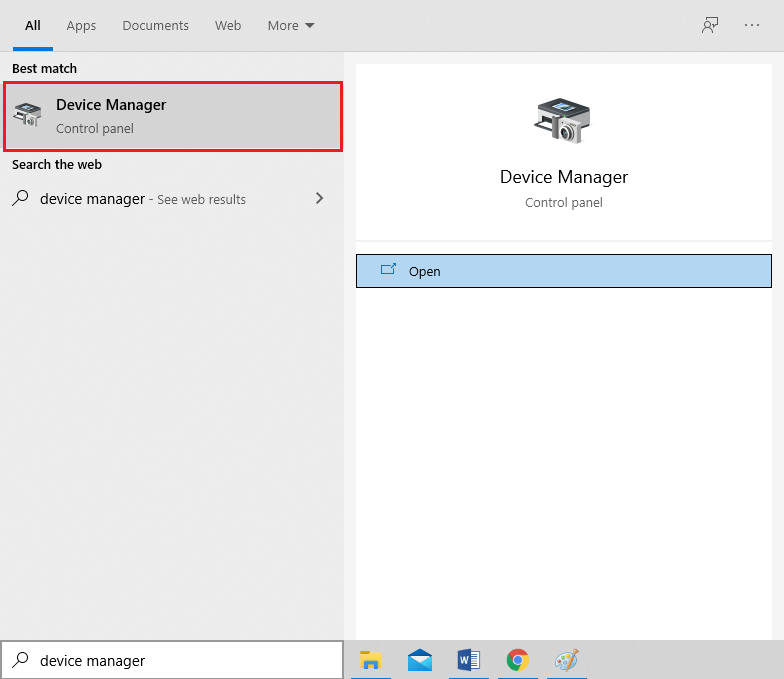
2. Дважды щелкните Видеоадаптеры , чтобы развернуть его.
3. Теперь щелкните правой кнопкой мыши драйвер видеокарты и выберите Обновить драйвер, как показано на рисунке.
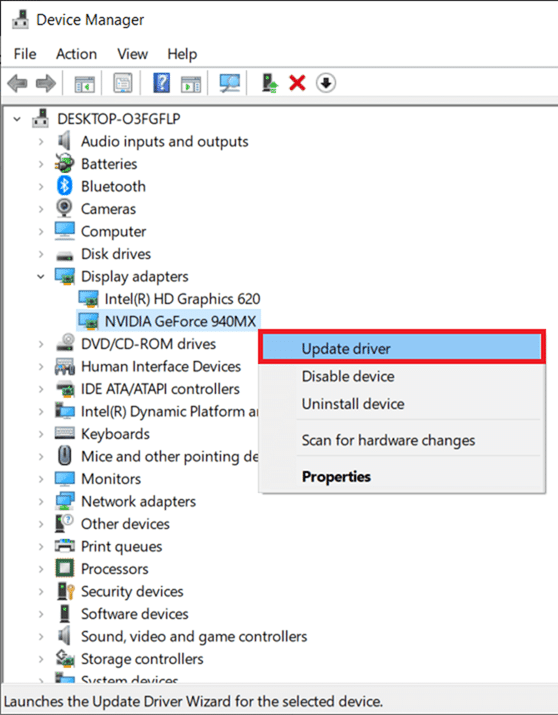
4. Затем нажмите «Автоматический поиск драйверов », чтобы установить обновленный драйвер на ваш компьютер.
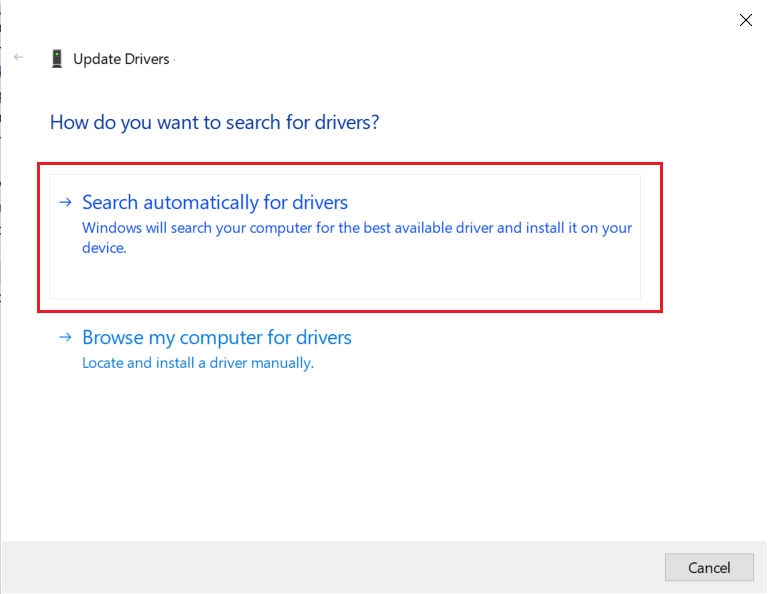
5А. Драйверы будут обновлены до последней версии, если они не обновлены.
5Б. Если они уже находятся на стадии обновления, отобразится следующий экран .
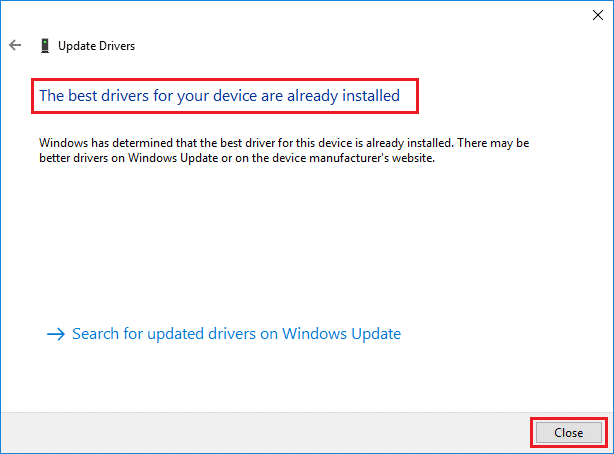
6. Нажмите « Закрыть », чтобы выйти из окна и перезагрузить компьютер.
Способ 6: откат графических драйверов
Если вы столкнулись с проблемами даже после обновления драйвера, откатите драйвер, чтобы устранить проблему. Процесс отката удалит текущий драйвер, установленный в вашей системе Windows 10, и заменит его предыдущей версией. Этот процесс должен устранить любые ошибки в драйверах и, возможно, устранить указанную проблему.
1. Перейдите в «Диспетчер устройств» > «Видеоадаптеры », как указано в методе 5 .
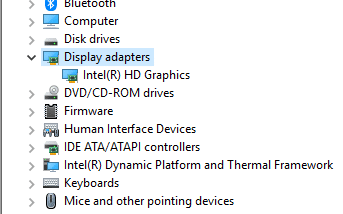
2. Щелкните правой кнопкой мыши драйвер и выберите « Свойства », как показано на рисунке.
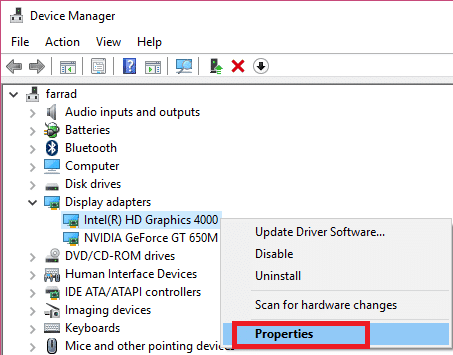
3. Здесь перейдите на вкладку «Драйвер» и выберите « Откатить драйвер» , как показано на рисунке.
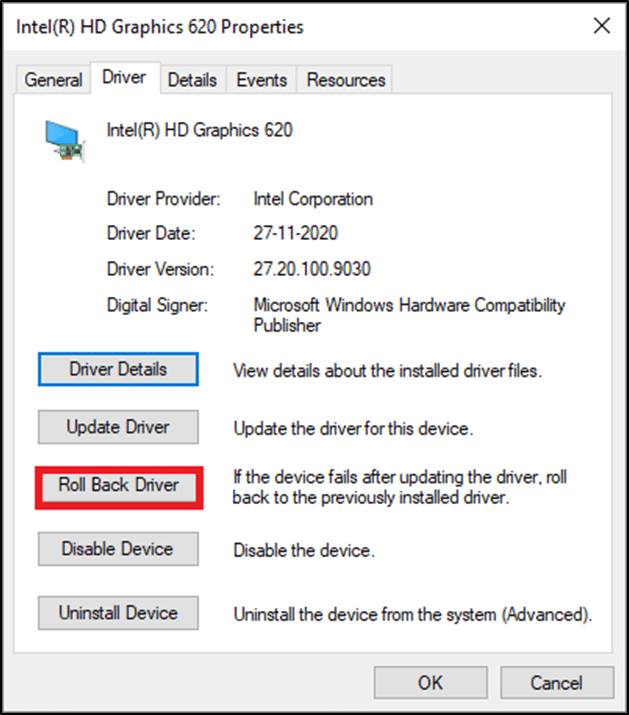
4. Нажмите OK , чтобы применить это изменение.
5. Наконец, нажмите « Да » в запросе подтверждения и перезагрузите компьютер , чтобы откат вступил в силу.
Примечание . Если параметр «Откатить драйвер» в вашей системе неактивен, это означает, что в вашей системе нет предустановленных файлов драйверов или исходные файлы драйверов отсутствуют. В этом случае попробуйте альтернативные методы, рассмотренные в этой статье.
Читайте также: 4 способа обновить графические драйверы в Windows 10
Способ 7: переустановите драйверы дисплея
Если обновление драйверов и откат драйверов не помогли, вы можете удалить драйверы графического процессора и установить их снова. Выполните следующие шаги, чтобы реализовать то же самое:
1. Запустите Диспетчер устройств и разверните Адаптеры дисплея , выполнив шаги, указанные в методе 5.
2. Теперь щелкните правой кнопкой мыши драйвер и выберите « Удалить устройство», как показано ниже.
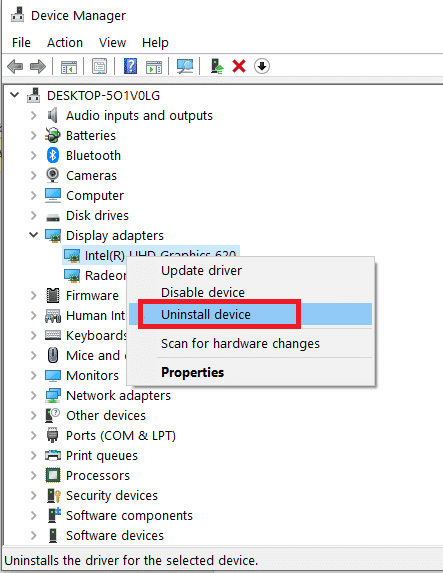
3. Теперь установите флажок « Удалить программное обеспечение драйвера для этого устройства » и подтвердите запрос, нажав « Удалить ».
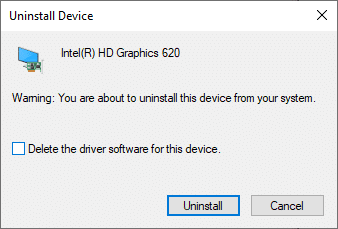
4. Найдите и загрузите драйверы, соответствующие версии Windows на вашем ПК.
Примечание. Например, Intel, AMD или NVIDIA.
5. Дважды щелкните загруженный файл и следуйте инструкциям на экране, чтобы установить его.
6. Наконец, перезагрузите компьютер .
Способ 8: стресс-тестирование
Если вы все еще не можете найти ответ о том, как узнать, умирает ли ваша видеокарта, или решение для устранения проблемы с видеокартой, попробуйте провести стресс-тест вашего графического процессора. Используйте сторонний инструмент для тестирования графического процессора и определите, что не так с вашим графическим процессором. Прочтите наше руководство о том, как запустить сравнительный тест производительности компьютера на ПК с Windows.
Способ 9: заменить умирающую видеокарту
Если вы столкнулись с неисправностью видеокарты и ни один из методов, упомянутых в этой статье, не помог вам, это означает, что ваша видеокарта не подлежит ремонту. Следовательно, попробуйте заменить блок графического процессора на новый.
рекомендуемые
- Исправить выпадение кадров League of Legends
- Исправить ошибку DISM 87 в Windows 10
- 18 способов оптимизировать Windows 10 для игр
- Исправить недостаточно системных ресурсов для завершения ошибки API
Мы надеемся, что вы узнали , как узнать, умирает ли ваша видеокарта, с помощью симптомов плохой видеокарты. Дайте нам знать, какой метод помог вам лучше всего. Кроме того, если у вас есть какие-либо вопросы/предложения относительно этой статьи, не стесняйтесь оставлять их в разделе комментариев.
